タスクマネージャー経由でブラウザーと依存プロセスを閉じます。
- Internet Explorer を閉じるには、ブラウザの X マーク、タスクバー、またはタスク マネージャーを使用できます。
- IE が閉じない問題を解決するには、拡張機能を無効にするか、トラブルシューティング ツールを実行するか、ブラウザをリセットします。
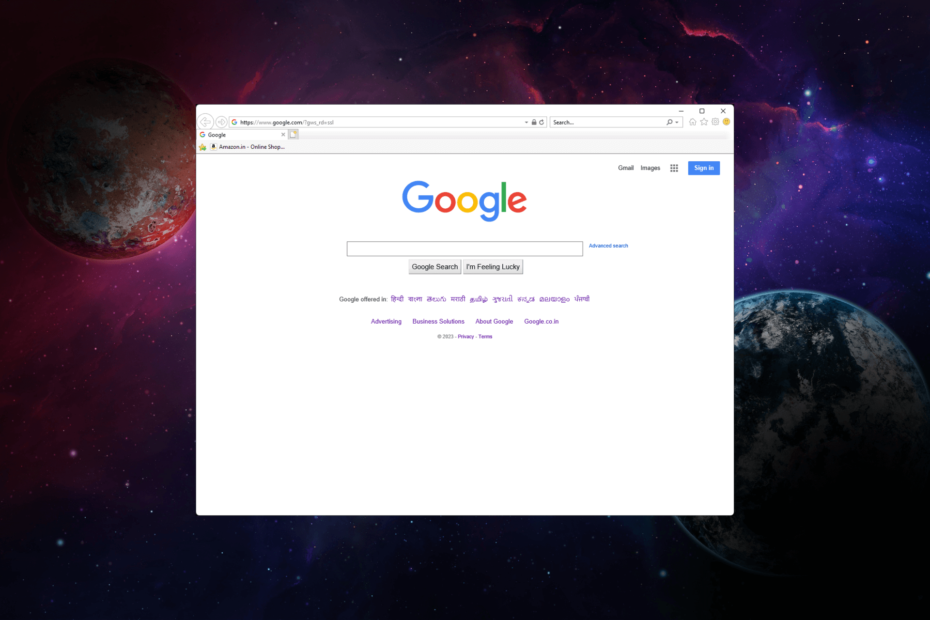
バツダウンロードファイルをクリックしてインストールします
- Fortectをダウンロードしてインストールします あなたのPC上で。
- ツールのスキャンプロセスを開始します 問題の原因となっている破損したファイルを探します。
- を右クリックします 修理を開始する これにより、ツールが修正アルゴリズムを開始できるようになります。
- Fortect は次によってダウンロードされました 0 今月の読者様。
まだ Internet Explorer を使用していて、Internet Explorer を閉じることができず、スタックしているように見える場合は、このガイドでブラウザを強制終了する手順を説明します。
Internet Explorer が閉じないのはなぜですか?
Internet Explorer が閉じない、または応答しなくなる理由はいくつか考えられます。 一般的な原因をいくつか示します。
- 応答しない Web ページまたはスクリプト – 持っている場合 Internet Explorer で実行されている Web ページが応答しなくなった または読み込みに時間がかかると、ブラウザが適切に閉じられなくなる可能性があります。
- アドオンまたはプラグイン – Internet Explorer にインストールされている特定のアドオンまたはプラグインは、競合や不安定性を引き起こし、ブラウザが閉じなくなる可能性があります。
- 複数のタブまたはウィンドウ - あなたが持っている場合 Internet Explorer で複数のタブまたはウィンドウが開いている、そのうちの 1 つが問題を引き起こし、ブラウザを閉じるのを妨げている可能性があります。
原因がわかったので、状況に対処する方法を教えてください。
Windows で Internet Explorer を強制終了するにはどうすればよいですか?
Internet Explorer を強制終了する手順に進む前に、次の事前チェックを行ってください。
- クリックしてください バツ ボタンをクリックしてブラウザを閉じます。
- に行く タスクバー、 右クリック インターネットエクスプローラを選択し、 ウィンドウを閉じる.
これらが役に立たない場合は、詳細な手順に進んでください。
- プレス Ctrl + シフト + ESC をクリックしてタスク マネージャー アプリを開きます。
- に行きます プロセス タブをクリックして検索し、右クリックします インターネットエクスプローラを選択し、 タスクの終了.
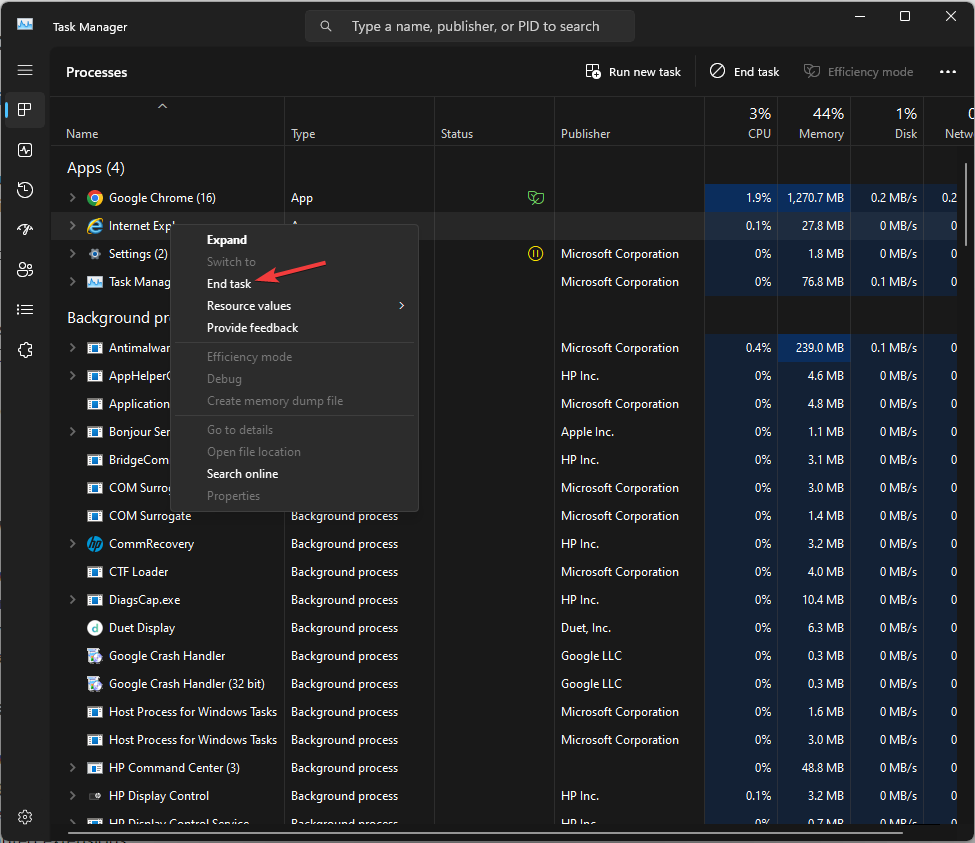
- 今すぐに行ってください 詳細 タブで、iexplorer で始まるプロセスを見つけて右クリックし、 タスクの終了.
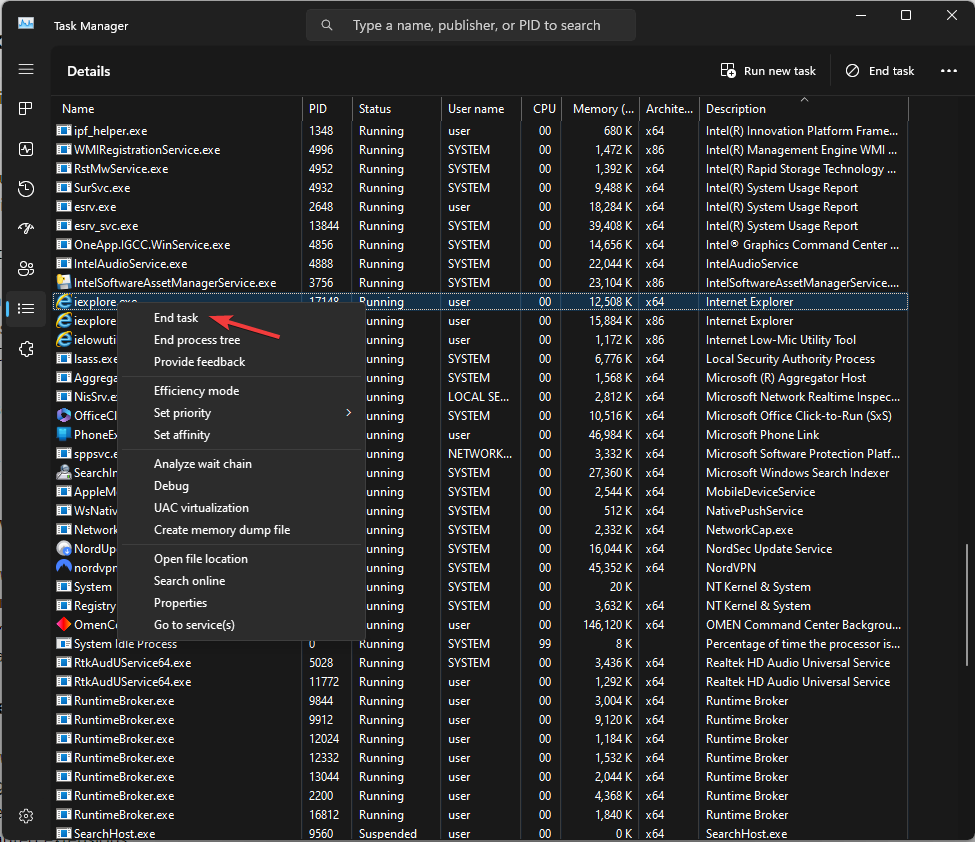
- 完了したら、タスク マネージャー アプリを閉じます。
Internet Explorer が終了しない問題を解決するにはどうすればよいですか?
1. 閲覧データを削除する
- を押します。 ウィンドウズ キー、タイプ インターネットエクスプローラをクリックして、 開ける.
- を見つけます。 設定 右上隅のオプションをクリックしてクリックします。
- に行きます 安全性 オプションを選択してクリックします 閲覧履歴の消去.
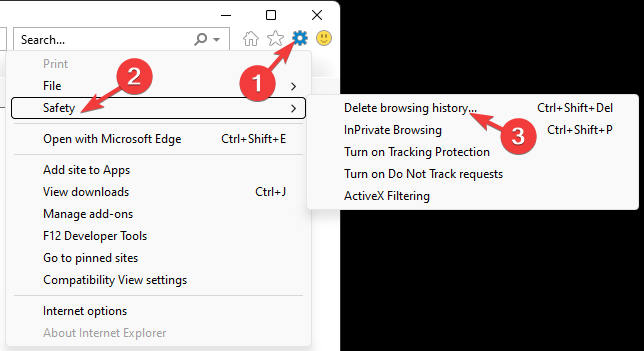
- リスト内のすべてのオプションの横にチェックマークを付け、 消去 ボタン。
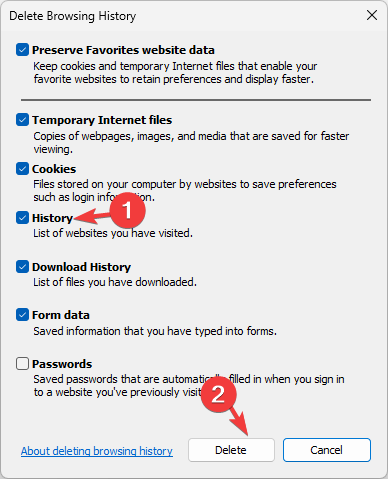
- 次に、ブラウザを閉じてみます。
2. ブラウザ拡張機能を無効にする
- を押します。 ウィンドウズ キー、タイプ インターネットエクスプローラをクリックして、 開ける.
- クリック 設定 右上隅からオプションを選択します。
- 選ぶ アドオンの管理.
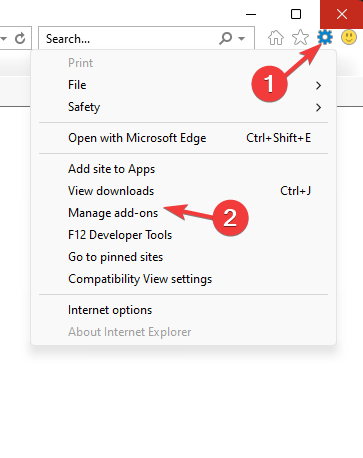
- 拡張機能のリストが表示されるので、アドオンを選択してクリックします。 無効にする.
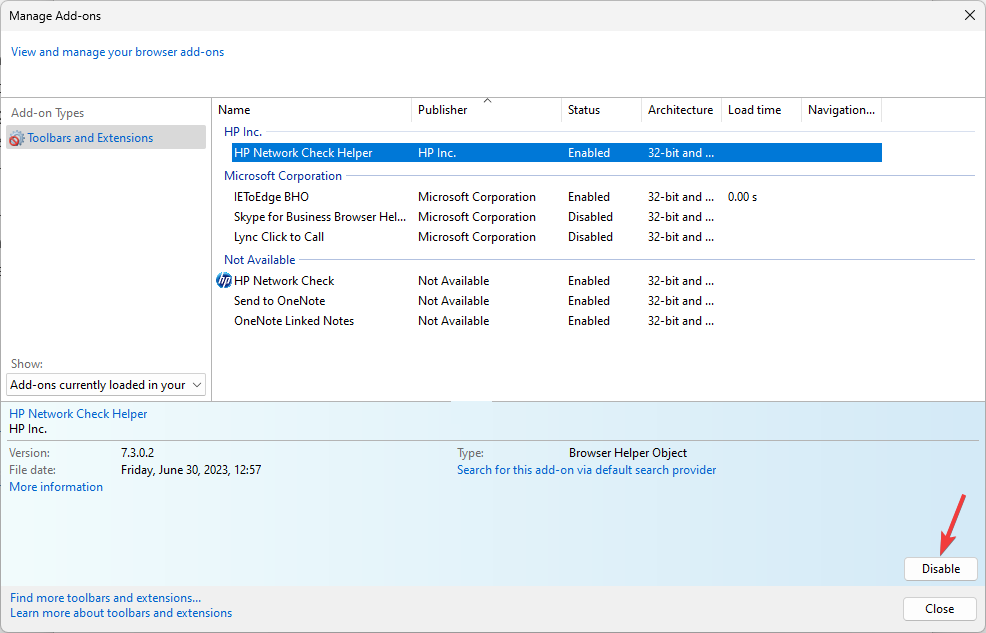
- 同じ手順を繰り返して、他のすべての拡張機能を削除します。
- パスワードなしで HP ノートパソコンのロックを解除する 5 つの方法
- Edge のカスタマイズ サイドバー オプションが刷新されます
3. トラブルシューティングツールを実行する
- プレス ウィンドウズ + 私 を開くには 設定のアプリ。
- に行く システムをクリックしてから、 トラブルシューティング.
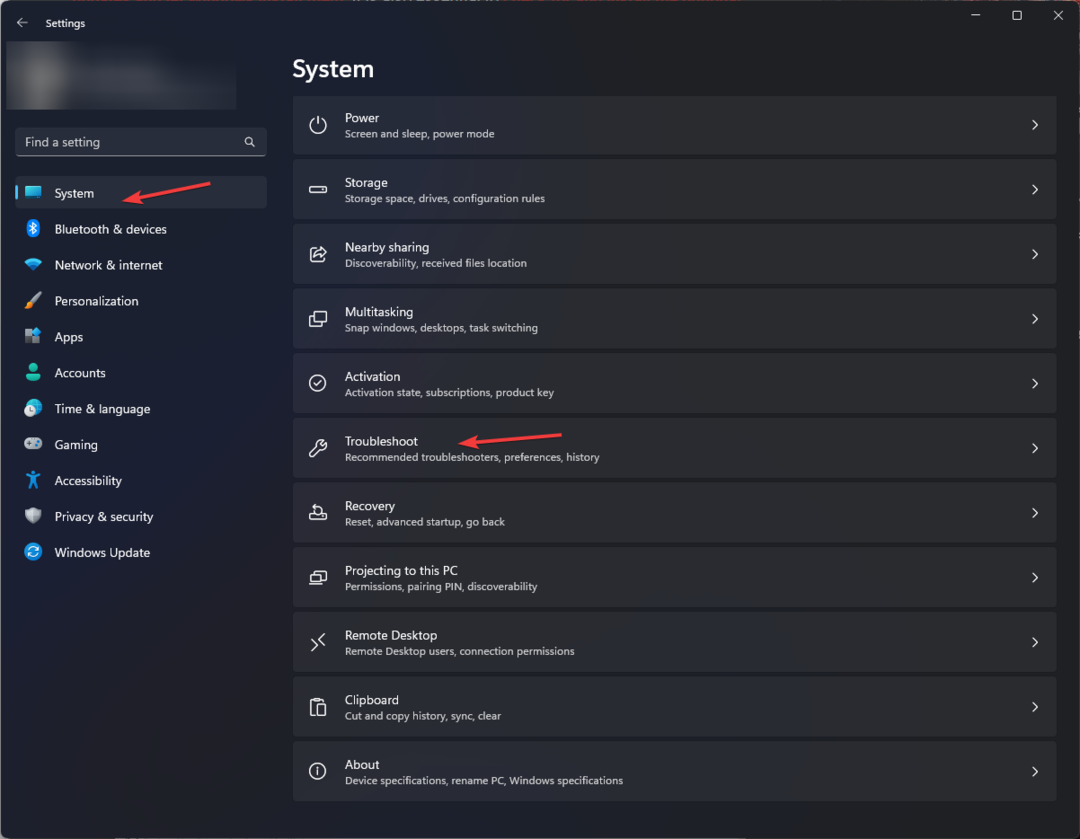
- クリック その他のトラブルシューティングツール.
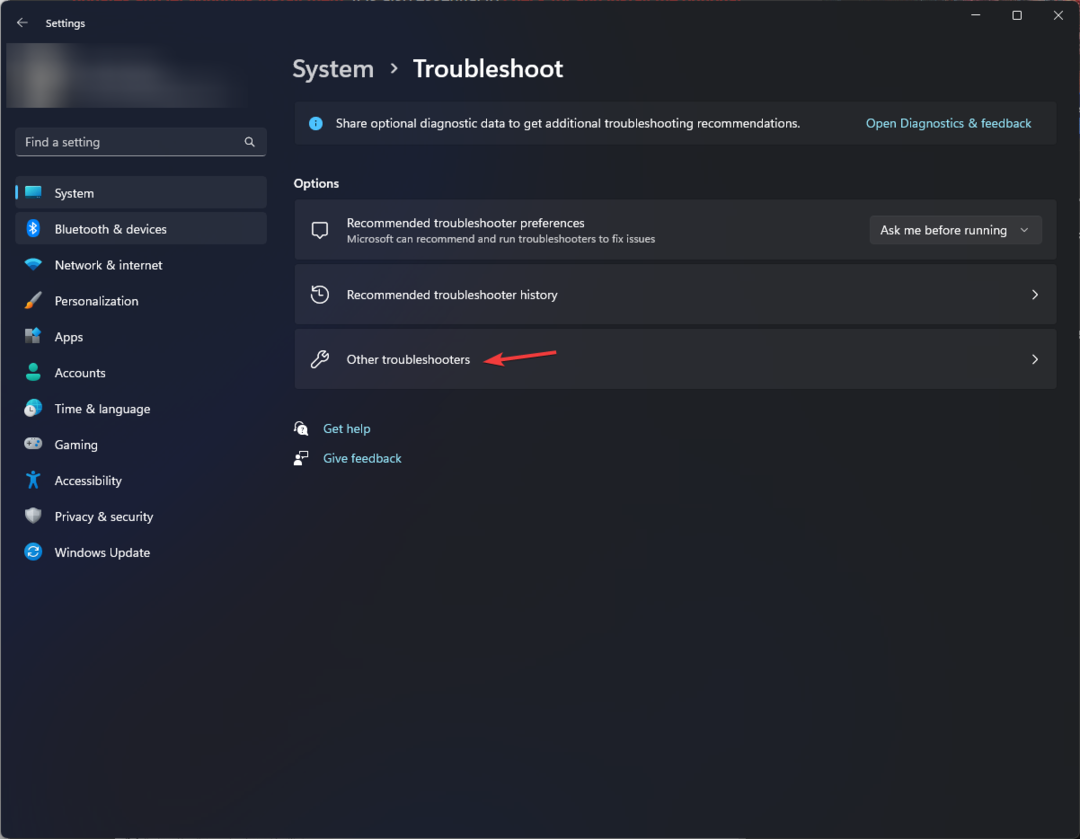
- を見つけます。 Windows ストア アプリ オプションを選択してクリックします 走る.
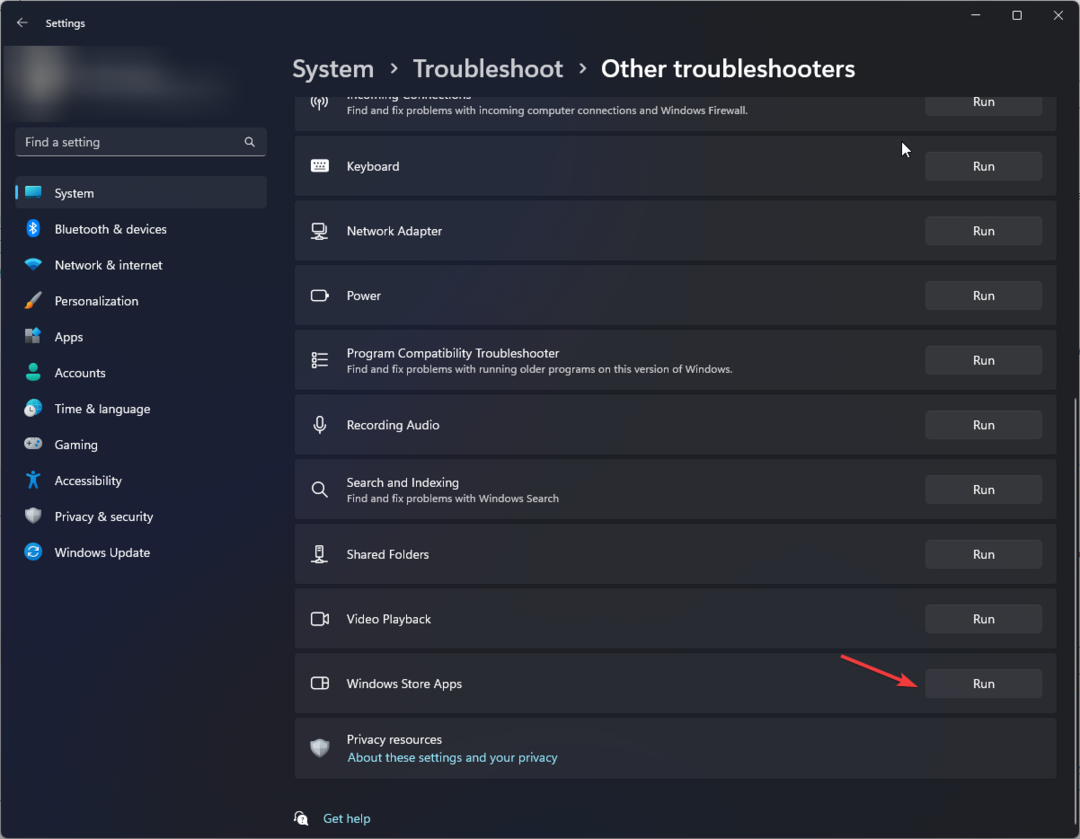
- 画面上の指示に従ってプロセスを完了します。
4. Internet Explorerをオフにする
- を押します。 ウィンドウズ キー、タイプ Windowsの機能をオンまたはオフにしますをクリックして、 開ける.
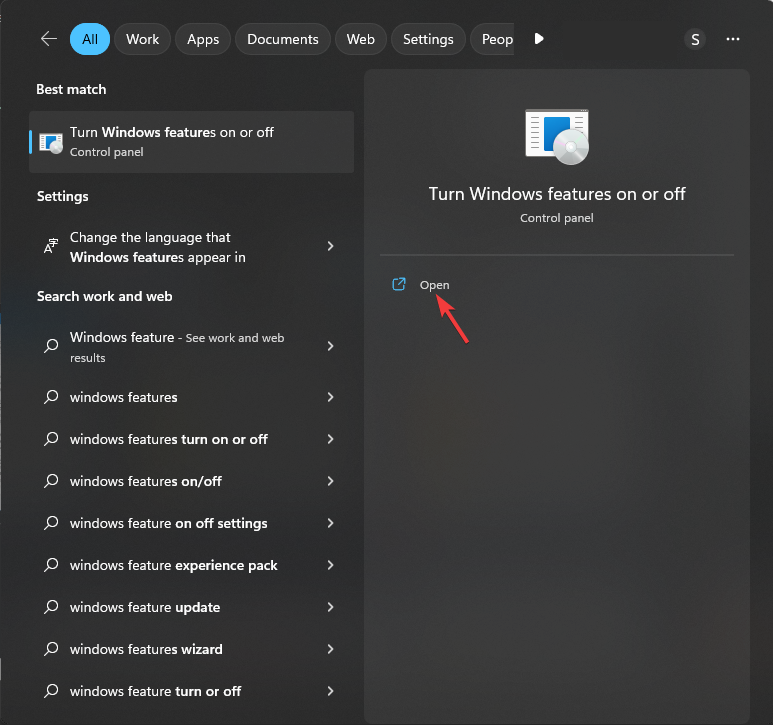
- 位置を特定する インターネットエクスプローラ その横にあるチェックマークを外します。
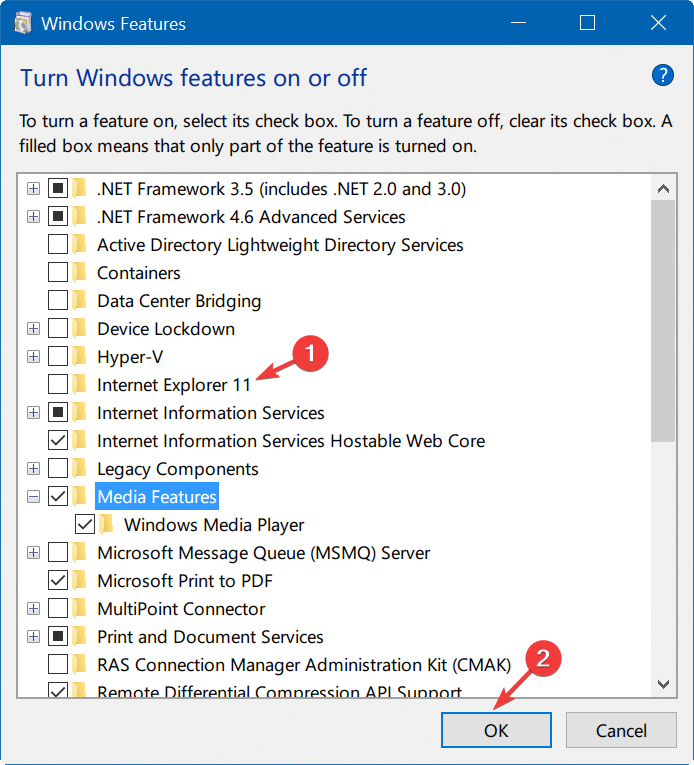
- クリック はい UAC プロンプトで、 OK をクリックして変更を保存します。
- プロンプトが表示されたら、PC を再起動します。
5. ブラウザをリセットする
- プレス ウィンドウズ + 私 を開くには 設定のアプリ。
- に行く アプリをクリックしてから、 インストールされているアプリ.
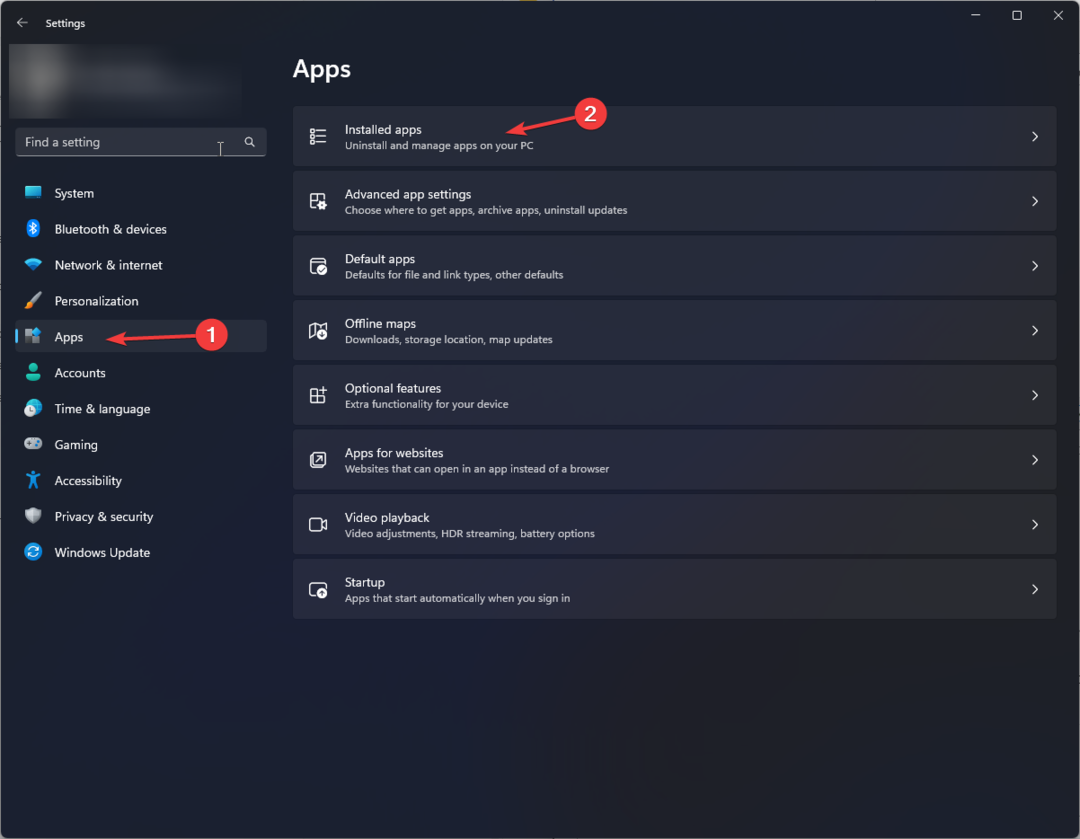
- 位置を特定する インターネットエクスプローラをクリックして、 3つの点、 選択する 高度なオプション.
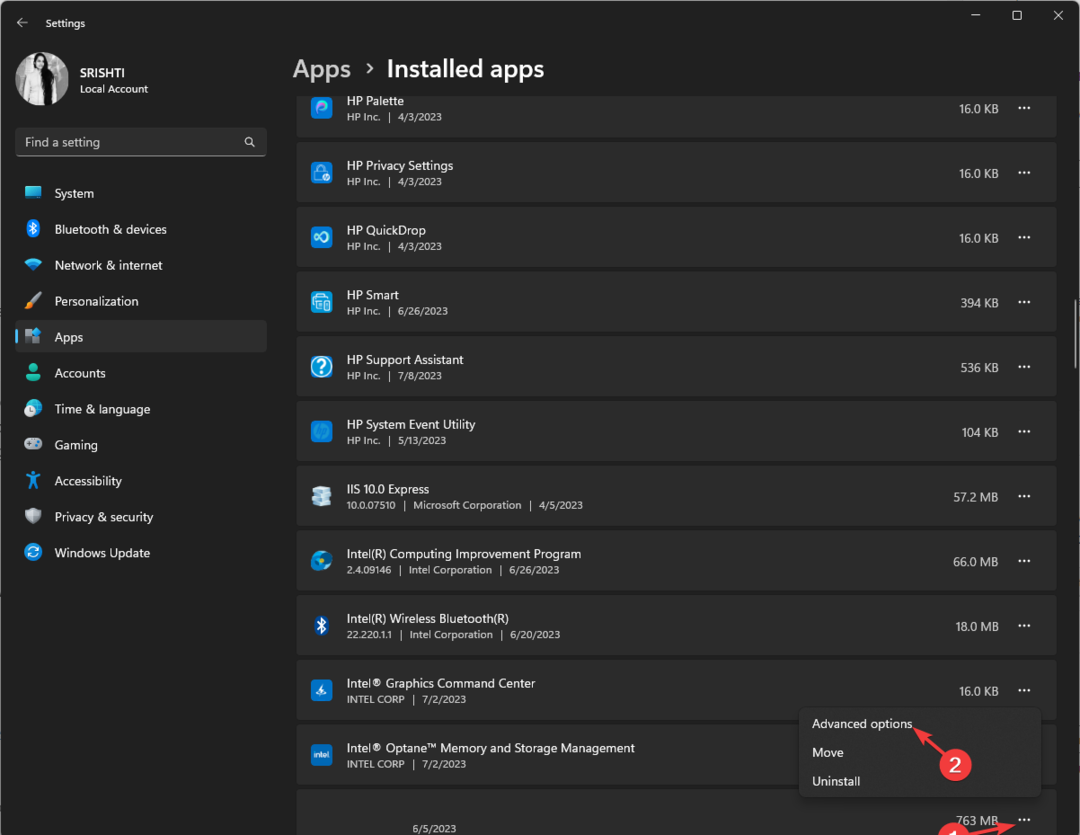
- 次のウィンドウで下にスクロールして選択します リセット.
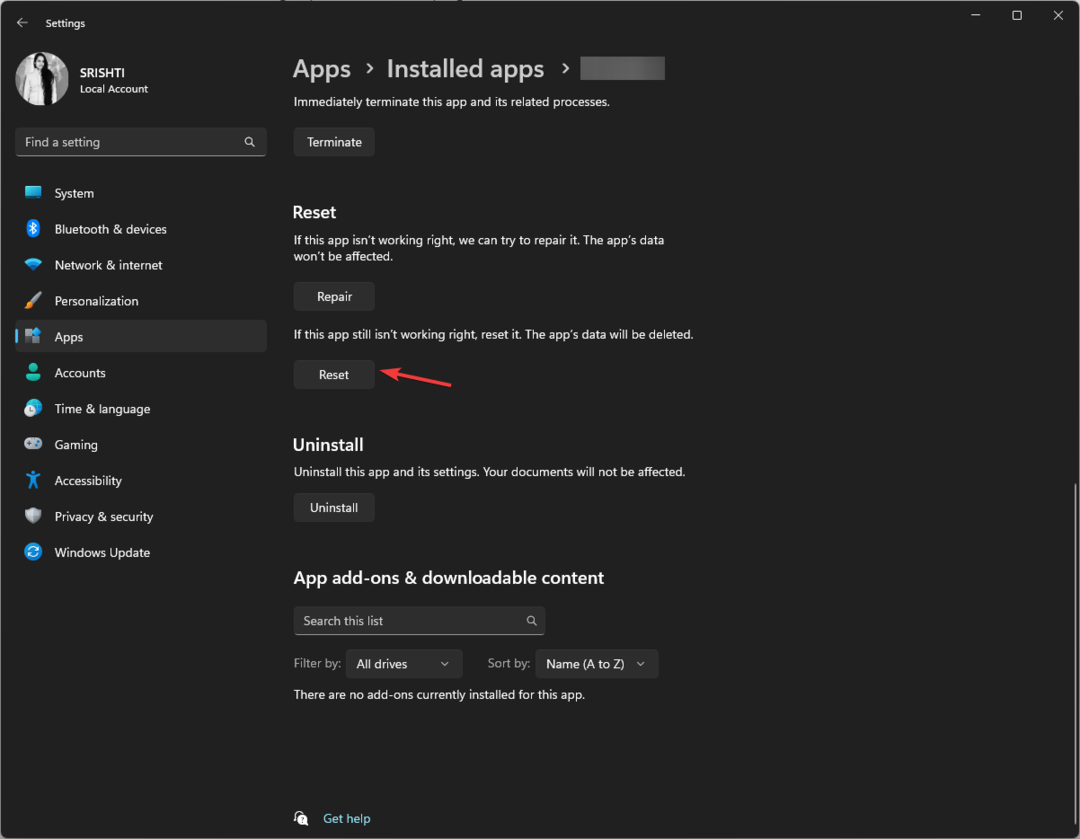
これは、Windows で Internet Explorer が閉じない問題を解決する方法です。 うまくいかない場合は、他のものに切り替えることをお勧めします 信頼できるブラウザ 利用可能。
次のような他の問題に直面している場合は、 Internet Explorer がインターネットに接続できない、 迅速な解決策を見つけるために、このガイドを読むことをお勧めします。
下記のコメント欄に、この件に関する情報、ヒント、経験などをお気軽にお寄せください。
まだ問題が発生していますか?
スポンサー付き
上記の提案を行っても問題が解決しない場合は、コンピュータでさらに深刻な Windows の問題が発生する可能性があります。 次のようなオールインワン ソリューションを選択することをお勧めします。 フォルテクト 問題を効率的に解決するために。 インストール後は、 表示&修正 ボタンを押してから 修復を開始します。
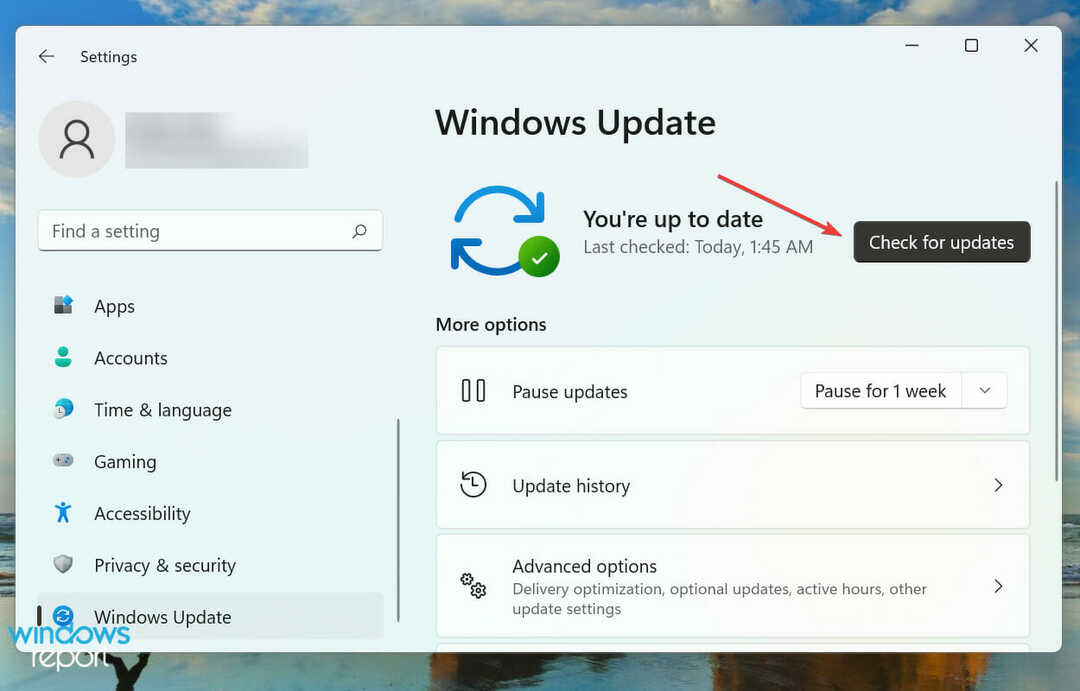

![HP Envyx360タッチスクリーンが機能しない[クイックフィックス]](/f/80475fe276bad9d4047fe327f58ade3b.png?width=300&height=460)